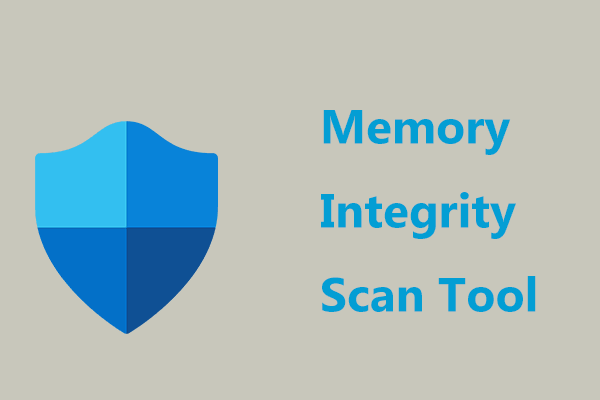Chrome запросил пароль Windows для просмотра сохраненного пароля
Некоторые пользователи Windows 11/10 сообщают, что сталкиваются с проблемой «Chrome запрашивает пароль Windows для просмотра сохраненного пароля» или «Chrome запрашивает PIN-код для просмотра сохраненного пароля». В этом сообщении MiniTool рассказывается, как это исправить.
Устройства, которые интегрируются или подключаются к системам биометрической аутентификации, смогут использовать свои биометрические данные (распознавание лица/отпечатков пальцев) для доступа к учетным данным, сохраненным в Chrome Password Manager.
Другие устройства могут использовать ПИН-код Windows Hello. Хотя эта функция была добавлена в качестве уровня безопасности, чтобы другие не могли автоматически вводить ваши пароли в Chrome, пока вас нет, вас может раздражать удивление.
Пробная версия MiniTool ShadowMakerНажмите, чтобы загрузить100% чисто и безопасно
Ниже приведены два реальных форума Microsoft, посвященные проблеме «Chrome запрашивает пароль Windows для просмотра сохраненного пароля».
Google Chrome запрашивает пароль Windows 10 для просмотра паролей Chrome. Я удалил Chrome на своем компьютере, затем установил его снова, и возникла та же проблема. На других моих компьютерах такой проблемы нет. Я начинаю верить, что это проблема профиля администратора Windows. Мысли.Я хотел бы отключить требование ввода PIN-кода для просмотра сохраненных паролей в Chrome. Это мой домашний рабочий стол, поэтому мне не нужна эта функция безопасности. Есть ли способ отключить эту функцию?
Затем давайте посмотрим, как отключить требование PIN-кода для сохраненных паролей Chrome.
Способ 1: отключить Windows Hello при вводе паролей
Чтобы отключить требование PIN-кода для сохраненных паролей Chrome, следуйте приведенному ниже руководству:
1. Введите хром://менеджер паролей/пароли в адресной строке и нажмите Входить чтобы открыть Менеджер паролей.
2. На странице настроек найдите Используйте Windows Hello при вводе паролей вариант.
3. Выключите кнопку. Появится приглашение Windows Hello. Введите свой PIN-код, чтобы подтвердить свою личность. Подсказка исчезнет.
Способ 2: отключить биометрическую аутентификацию Windows в Google Chrome
Биометрическая аутентификация предназначена для обеспечения безопасности Менеджера паролей. Но если вы хотите удалить эту опцию со страницы настроек вашего браузера, вы можете использовать флаги Chrome. Вот как:
1. Введите хром://флаги/ в адресной строке и нажмите кнопку Входить ключ.
2. Введите Повторная биометрическая аутентификация перед заполнением в поле поиска.
3. Нажмите раскрывающийся список рядом с параметром и выберите Неполноценный.

Способ 3: использовать локальную учетную запись
После некоторого расследования выяснилось, что пользователи, столкнувшиеся с этой проблемой, входят в учетную запись Microsoft, а не в свою локальную учетную запись. Таким образом, попытка переключиться на локальную учетную запись может решить проблему.
Шаг 1: Откройте Настройки приложение и перейдите в Аккаунты > Ваша информация.
Шаг 2: В новом окне нажмите Вместо этого войдите в систему с локальной учетной записью. под Настройки учетной записи.
Шаг 3. Введите свой пароль и данные в открывшемся окне и создайте свою локальную учетную запись.
Шаг 4: Нажмите Выйти и закончить.
Заключительные слова
Подводя итог, в этом посте рассказывается, как исправить ошибку «Chrome запрашивает пароль Windows для просмотра сохраненного пароля». Если вы столкнулись с той же проблемой, вы можете попробовать методы, упомянутые выше.